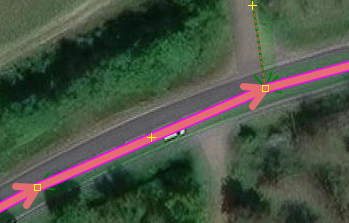Lingvoj:
- Ελληνικά
- English
- Esperanto
- føroyskt
- norsk bokmål
- norsk nynorsk
- @21 - @24
KindaHackedInUtils Kromaĵo
Ĉi tiu kromaĵo enhavas plurajn utilajn funkciojn kiuj estas iomete hakitaj en JOSM. Do ili estas iamaniere nekutimaj al la tipa uzo de JOSM.
"Forkaptitaj" Funkcioj
Ĉi tiuj funkcioj uzas ekzistantajn reĝimojn de JOSM sen la bezono aktivigi ilin.
| Klavara fulmoklavo | Priskribo | Uzita JOSM-funkcio |
|---|---|---|
B
| Kiam premante B sur la klavaro nova punkto estos kreita ĉe la musa loko.
| Ĉi tio funkcias kiel aktivigi la desegnan reĝimon kaj duoble klaki ĉe la loko kie la punkto devus esti kreita. |
K
| Kiam premante K sur la klavaro la vojo ĉe la musa loko estos dividita ĉe la musa loko.
| Ĉi tio funkcias kiel aktivigi la dividan reĝimon kaj klaki ĉe la loko kie la vojo devus esti dividita. |
Aldoni direkton al objektoj kun musa montrado
Premu H sur la klavaro por aldoni la direkton-valoron al la elektita objekto.
Kion ĝi faras?
La funkcio aldonos la ŝlosilon direction kun direkta valoro al la elektita objekto. La direkta valoro estas aŭ nombro de 0 ĝis 359 gradoj aŭ la mallongigo de grado-nombro se la nombro kongruas kun tiu nombro. Por iuj objektoj forward kaj backward estas ankaŭ uzataj.
Alternativaj ŝlosiloj estas uzataj en jenaj cirkonstancoj:
| Alternativa ŝlosilo | Uzo dependanta de la elektita objekto |
|---|---|
railway:signal:direction
| etikedo railway=signal estas ĉeesta
|
traffic_signals:direction
| etikedo highway=traffic_signals estas ĉeesta kaj elektita nodo estas parto de vojo
|
traffic_sign:direction
| ŝlosilo traffic_sign estas ĉeesta, la elektita nodo estas parto de vojo kaj la uzo de ĉi tiu ŝlosilo estas ebligita en la preferoj
|
light:direction
| etikedo highway=street_lamp estas ĉeesta
|
camera:direction
| etikedo manmade=surveillance estas ĉeesta
|
roof:direction
| ŝlosilo building aŭ building:part estas ĉeesta aŭ la elektita nodo estas parto de tia objekto
|
La direkto dependas de la musa loko relative al la elektita objekto, la direkto de la vojo kiun la objekto estas parto de kaj ĉu certaj ŝlosiloj estas ĉeestaj por la elektita objekto kiam premante H sur la klavaro. Se la ŝlosilo traffic_sign, la ŝlosilo/valoro highway=traffic_signals aŭ railway=signal estas ĉeestaj la direkta valoro estas traktita jene:
Se la muso montras al ie ene de la antaŭa areo en ĉi tiu bildo, la punkto en la mezo kiu estas trafika signo aŭ trafikaj signaloj ricevos la direkton-valoron de forward, se la muso estas en la malantaŭa areo la direkto-valoro estos backward. Se la muso ŝvebas super la voja segmento A (en direkto de la vojo) post la punkto en la mezo ĝi ĉiam estos forward, se la muso estas sur la voja segmento B antaŭ la punkto en la mezo ĝi ĉiam estos backward.
La escepto de ĉi tiuj reguloj estas se la direkto-valoro de forward aŭ backward estus aŭ povus esti ambigua la grado-valoro estos uzita anstataŭe.
Se vi volas ricevi la direkton-valoron por trafikaj signoj kun montrado kontraŭa al la antaŭa flanko de la signoj anstataŭ montrado al la direkto kiun la trafika signo influas, vi povas malŝalti Natural direction for traffic signs en la preferoj kio nur afektos la grado-valorojn. Se vi preferas interŝanĝi la antaŭan kaj malantaŭan areojn vi povas aldoni avancan preferan ŝlosilon kindahackedinutils.oppositeSimpleDirection kun la valoro true al la preferoj. Ĉi tiu prefero nur funkcios se Natural direction for traffic signs estas malŝaltita.
Ekzemple la signo en la mezo estas rapidlima signo, kun la defaŭltaj agordoj vi devas montri al la voja segmento kiu estas influita de la signo, do la vojo kun la rapidlimo. Se la avanca prefero estas agordita kaj Natural direction for traffic signs estas malŝaltita, vi devos montri al la vojo antaŭ la signo, do al la vojo kiu ne havas la rapidlimon.
Se simpla direkto estas ambigua por elektita trafika signo-nodo, ŝprucfenestro kun la eblaj grado-valoroj estas montrita:
Dum ŝvebado kun la muso super menuo-ero la voja segmento kiu estas influita de la signo estas reliefigita.
Por devigi la uzon de grado-valoro anstataŭ forward/backward vi povas uzi la klavaran fulmoklavon Alt+Shift+H
Por trafikaj signoj kiuj estas sur nodo kiu estas parto de vojo, eblas uzi traffic_sign:direction kiel la ŝlosilon por simplaj direktoj anstataŭ direction per ebligado de la respektiva prefero.
Por aldoni roof:direction al konstruaĵoj aŭ direction al sunpaneloj du ebloj ekzistas. Unue elekti la konstruaĵon/sunpanelon, kiam premante H la grado-valoro estos kalkulita de la centroid/baricentro de la nodoj de la elektita konstruaĵo/sunpanelo. Do vi devas montri la muson al la volata direkto relative al la virtuala meza punkto de la konstruaĵo/sunpanelo. Dua eblo estas elekti unu nodon de la konstruaĵo/sunpanelo, montrante la muson relative al tiu punkto en la direkto de la tegmento/sunpanelo kaj tiam premante H. La rezulta grado-valoro estos aldonita al la konstruaĵo/sunpanelo kaj la konstruaĵo/sunpanelo estos elektita. Se punkto estas dividita de multoblaj konstruaĵoj/sunpaneloj, ŝprucfenestro por la elekto de la konstruaĵo/sunpanelo estas montrita:
La sago montras la direkton kiu estos aldonita al la konstruaĵo/sunpanelo. Kiam ŝvebante super menuo-ero la konstruaĵo/sunpanelo al kiu la direkto estos aldonita estas reliefigita. Post elektado de ero la konstruaĵo/sunpanelo al kiu la direkto estis aldonita estas elektita.
Malkroĉi nodojn de areoj
Elektu
Malkroĉi nodojn de vojoj kaj movi ilin el la menuo Pli da iloj aŭ premu Z sur la klavaro.
Kion ĝi faras?
Foje areoj estas kroĉitaj al vojo kio estas tipe malĝusta ĉar la areo ne atingas ĝis la voja linio:
Ĉi tie la areoj estas kroĉitaj al la ĉefa aŭtovojo kaj la trako kaj la kurbo estas sufiĉe malprecize mapita. Unue aldonu punktojn al la ĉefa aŭtovojo por plibonigi la aspekton de la kurbo. Tiam elektu la ĉefan aŭtovojon kaj uzu la malkroĉan funkcion, ĝi rezultigos ĉi tion:
La malkroĉa funkcio malkroĉos kaj movos ĉiujn punktojn de areoj kiuj estas kroĉitaj al la elektita vojo aŭ se la areo mem estas elektita, malkroĉos kaj movos ĉiujn punktojn de la areo kiuj estas kroĉitaj al vojoj. La movado de punkto tipe iras en la direkto de la interno de la areo sed se la areo ne estas reala areo sed vojo kiu estas parto de rilato, ĝi povus iri malĝuste se la rilato-membroj ne estas ĉeestaj en la nuna redakta tavolo.
Malfari ŝanĝojn nur por objekto
Elektu
Malfari/refari ŝanĝojn sur elektita objekto el la menuo Pli da iloj aŭ premu Ctrl+Alt+Shift+Z sur la klavaro.
Kion ĝi faras?
Foje vi eble volas malfari hazardan ŝanĝon de ununura objekto post kiam vi rimarkis la akcidenton, do ĉiuj ŝanĝoj al aliaj objektoj kiuj estis faritaj post la akcidento estus konservitaj.
Por malfari la ŝanĝojn de objekto elektu la objekton aŭ se ĝi estis forigita, serĉu la forigitan objekton por elekto aŭ kopiu la id de la forigita objekto de ĵus elŝutita tavolo.
Se neniu objekto estas elektita, la kromaĵo prezentos vin per dialogo por enigi la id de la objekto por malfari:
Se id estas ĉeesta en la tondujo ĝi estos aŭtomate enigita kiel la dezirata id. Post premado de OK aŭ se objekto estis jam elektita, vi ricevos la malfari/refari-dialogon por la objekto:
Ĉi tie vi povas elekti la ŝanĝon kiu devus esti malfarita/refarita. La prezentitaj ŝanĝoj estas ĉiuj haveblaj malfari-komandoj en kiuj la objekto estis inkluzivita. Nur kiam la objekto estis forigita povus manki iuj komandoj sed tiuj estos haveblaj post malfaro de la forigo de la objekto.
NOTO: Ĉi tiu funkcio ne kontrolos ĉu la ŝanĝoj jam estis malfaritaj/refaritaj. Do vi devas scii kion fari.
Krei aŭ ŝanĝi turnorestriktojn
Elektu 
Krei turnorestrikton aŭ ŝanĝi elektitan el la menuo Pli da iloj aŭ premu Shift+T sur la klavaro.
Kion ĝi faras?
Foje turnorestriktoj estis kreitaj malĝuste, kiel ĉi tio:
Por facile ripari ĝin, elektu la ekzistantan turnorestrikto-rilaton, tiam aldonu la novan to-vojon al la elekto kaj malfermu la ŝanĝi turnorestrikto-dialogon:
Elektu la korektitan restrikton kaj premu OK.
Ĉi tio funkcias same por novaj turnorestriktoj, unue elektu la from-vojon, tiam aldonu la to-vojon al la elekto kaj malfermu la krei turnorestrikto-dialogon por elekti la tipon de la nova turnorestrikto.
NOTO: Ĉi tio ne estas anstataŭaĵo por turnorestrikto-kromaĵo, ĝi simple ellasas opciojn por fari ŝanĝadon de ekzistantaj turnorestriktoj pli rapida.
Rapide aldoni objektojn al ekzistanta rilato
Elektu
Aldoni elektitajn objektojn al elektita rilato el la menuo Pli da iloj aŭ premu Ctrl+R sur la klavaro.
Kion ĝi faras?
La elektitaj objektoj estos aldonitaj al la elektita rilato sen montri dialogon. La rilato al kiu la objektoj devus esti aldonitaj devas esti elektita kiel la unua objekto. La roloj estos divenitaj bazite sur la tipo kaj ŝlosiloj de la rilato kaj la elektitaj objektoj.
Rapida Rilato-Elekta Listo

Ctrl+Shift+Alt+R
Uzado
Kiam ajn objekto estas elektita en JOSM la listo estos plenigita per ĉiuj rilatoj kiujn la elektita objekto estas membro de.
Kiam montrante per la muso al rilato en la listo ĉiuj membroj estos reliefigitaj en JOSM.
| Musa ago sur rilato en la listo | efiko de la musa ago |
|---|---|
| unuopa maldekstra klako | La rilato estos elektita en JOSM kaj la listo estos plenigita per ĉiuj rilatoj kiujn la elektita rilato estas membro de. |
| duobla maldekstra klako | La rilato estos elektita en la listo. |
| triobla maldekstra klako | La rilato estos elektita en la listo kaj la rilato-redaktilo por tiu rilato estas malfermita. |
Se elektitaj objektoj jam estas membroj de la elektita rilato, dialogo estos montrita por elekti la objektojn kiuj devus esti aldonitaj al la rilato denove:
La objektoj povas esti elektitaj per unuopa maldekstra klako aŭ unuopa maldekstra klako-trenado.
Se vi estas certa ke vi volas aldoni elektitajn objektojn denove kaj ne volas vidi la dialogon, vi povas uzi la klavaran fulmoklavon Ctrl+Shift+R por rekte aldoni tiujn objektojn al la elektita rilato.
NOTO: La Rapida Rilato-Elekta Listo estos havebla nur post restarto de JOSM aŭ per forigo de ĉiuj tavoloj.